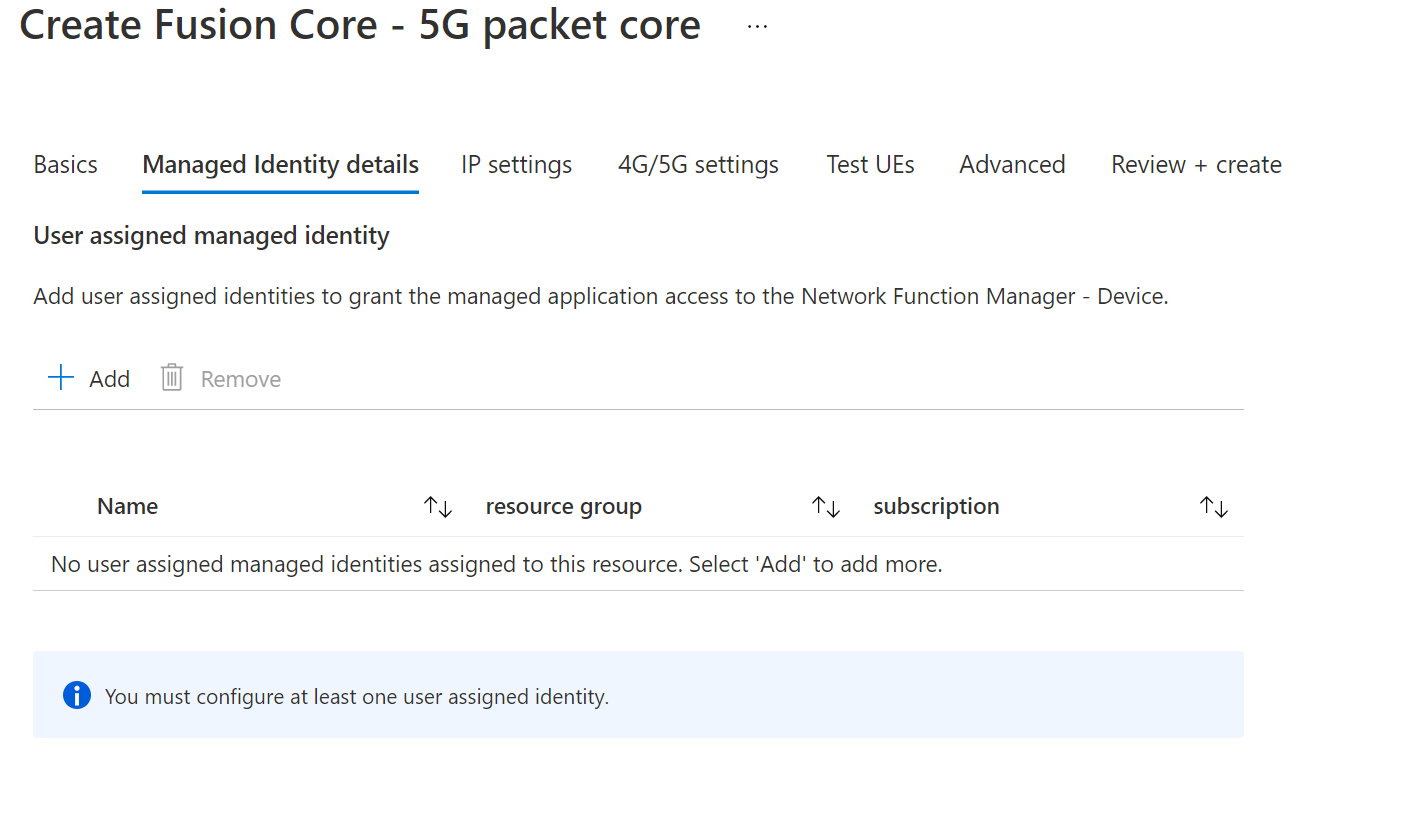Tutorial: Menyebarkan fungsi jaringan pada Azure Stack Edge
Dalam tutorial ini, Anda mempelajari cara menyebarkan fungsi jaringan pada Azure Stack Edge menggunakan Marketplace Azure. Pengelola Fungsi Jaringan memungkinkan pengalaman Azure Managed Applications untuk penyebaran yang disederhanakan di Azure Stack Edge.
- Verifikasi prasyarat
- Buat fungsi jaringan
- Verifikasi detail fungsi jaringan
Prasyarat
- Anda telah memenuhi semua prasyarat yang tercantum dalam artikel Prasyarat dan persyaratan.
- Anda telah membuat sumber daya perangkat untuk Pengelola Fungsi Jaringan. Jika Anda belum menyelesaikan langkah-langkah tersebut, lihat Cara membuat sumber daya perangkat.
- Pada tab Gambaran Umum untuk perangkat, verifikasi nilai berikut ditunjukkan seperti ini:
- Status Penyediaan = Berhasil
- Status Perangkat = Terdaftar
Buat fungsi jaringan
Masuk ke portal Microsoft Azure.
Navigasi ke tab Sumber daya perangkat tempat Anda ingin menyebarkan fungsi jaringan dan pilih +Buat Fungsi Jaringan.
Dari dropdown, pilih SKU Vendor yang ingin Anda gunakan, lalu klik Buat.
Bergantung pada SKU yang dipilih, Anda akan diarahkan ke portal Marketplace untuk aplikasi yang dikelola fungsi jaringan.
Setiap mitra fungsi jaringan akan memiliki persyaratan yang berbeda dalam menyebarkan fungsi jaringan mereka di Azure Stack Edge. Selain itu, beberapa fungsi jaringan seperti inti paket seluler dan tepi SD-WAN, mungkin mengharuskan Anda untuk mengonfigurasi port manajemen, LAN, dan WAN serta mengalokasikan alamat IP pada port ini sebelum Anda menyebarkan fungsi jaringan. Tanyakan kepada mitra Anda tentang properti yang diperlukan dan konfigurasi jaringan perangkat Azure Stack Edge.
Penting
Untuk semua fungsi jaringan yang mendukung alamat IP statis untuk antarmuka jaringan virtual manajemen, LAN, atau WAN, pastikan Anda tidak menggunakan empat alamat IP pertama dari rentang alamat IP yang ditetapkan untuk port tertentu. Alamat IP ini adalah alamat IP yang dipesan untuk layanan Azure Stack Edge.
Ikuti langkah-langkah di portal marketplace untuk menyebarkan aplikasi yang dikelola mitra. Setelah aplikasi terkelola berhasil disediakan, Anda dapat masuk ke grup sumber daya untuk melihat aplikasi terkelola. Untuk memeriksa apakah status penyediaan vendor dari sumber daya fungsi jaringan Disediakan, buka grup sumber daya terkelola. Ini menegaskan bahwa penyebaran fungsi jaringan berhasil, dan konfigurasi tambahan yang diperlukan dapat disediakan melalui portal manajemen mitra fungsi jaringan. Tanyakan kepada mitra fungsi jaringan untuk pengalaman pengelolaan setelah penyebaran awal menggunakan Pengelola Fungsi Jaringan.
Contoh
Temukan Inti Fusion – inti paket 5G yang ditawarkan di Marketplace dan klik Buat untuk mulai membuat fungsi jaringan Anda.
Konfigurasikan Pengaturan dasar.
Gunakan identitas terkelola. Untuk informasi selengkapnya, lihat Identitas Terkelola.
Masukkan informasi Alamat IP untuk antarmuka Manajemen, LAN, dan WAN dari VM Fusion Core.
Masukkan pengaturan opsional untuk konfigurasi 5G dan UE Tes.
Setelah lulus validasi, setujui syarat dan ketentuan. Kemudian klik Buat untuk mulai membuat Aplikasi Terkelola Fusion Core di grup Sumber daya pelanggan dan sumber daya Fungsi Jaringan di grup sumber daya terkelola. Anda harus mencentang kotak Perlihatkan Jenis Tersembunyi dalam tampilan grup sumber daya terkelola untuk melihat sumber daya Fungsi Jaringan.
Langkah berikutnya
Navigasi ke portal vendor untuk menyelesaikan konfigurasi fungsi jaringan.